Panduan Penggunaan Aplikasi PMP
(Penjamin Mutu Pendidikan) 2016
Dalam rangka memfasilitasi agar proses pelaksanaan system penjaminan mutu untuk satuan pendidikan berjalan lebih efektif dan efisien, Direktorat Jenderal Pendidikan Dasar dan Menengah telah mengembangkan Aplikasi Penjaminan Mutu Pendidikan (PMP).
Di dalam aplikasi PMP tersedia kuesioner untuk setiap stakeholder sekolah yang digunakan untuk melakukan pemetaan mutu pendidikan yang dilaksanakan oleh satuan pendidikan berdasarkan Standar Nasional Pendidikan.
Aplikasi PMP merupakan pengaya dari Aplikasi Dapodik, maka Aplikasi PMP akan dapat diinstall dan berjalan jika dikomputer tersebut telah ter-install Aplikasi Dapodik. Secara otomatis Aplikasi PMP akan mengambil entitas data pokok dari Aplikasi Dapodik seperti data profil sekolah, PTK, PD dan lainnya. Selanjutnya Aplikasi PMP akan menampilkan daftar pertanyaan/kuesioner untuk masing-masing entitas data tersebut.
Cara Install Aplikasi PMP
1. Sebelum mengintall aplikasi PMP anda harus mengunduh terlebih dulu installer PMP,
2. Sebagaimana telah dijelaskan di atas bahwa Aplikasi PMP akan berjalan apabila di komputer / laptop sudah terisntal aplikasi dapodik oleh karena itu untuk menginstall aplikasi PMP harus menggunakan komputer / laptop yang telah teristall aplikasi dapodik.
3. Instal aplikasi PMP
a. Buka installer aplikasi PMP yang telah di unduh sebelumnya
b. Setelah terbuka bagian selamat datang klik lanjut

c. pada bagian perjanjian persetujuan pilih "saya setuju" kemudian klik lanjut
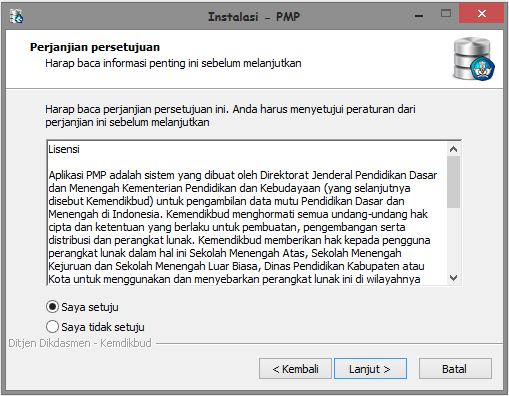
d. pada bagian pilih lokasi tujuan tak perlu di ubah langsung klik lanjut
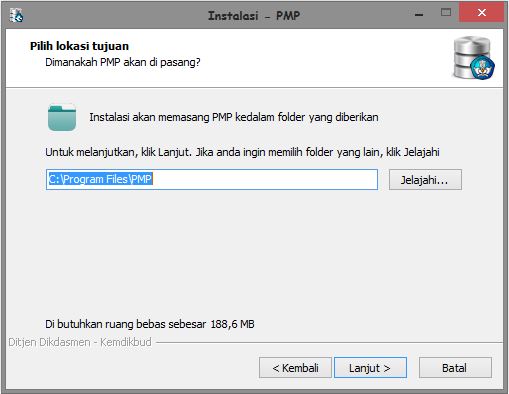
e. pada bagian pilih folder start menu juga tidak perlu di ubah langsung klik lanjut
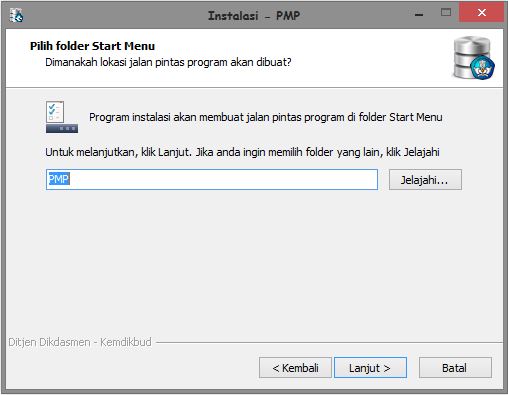
f. selanjunya klik pasang

g. tunggu hingga instalasi selesai
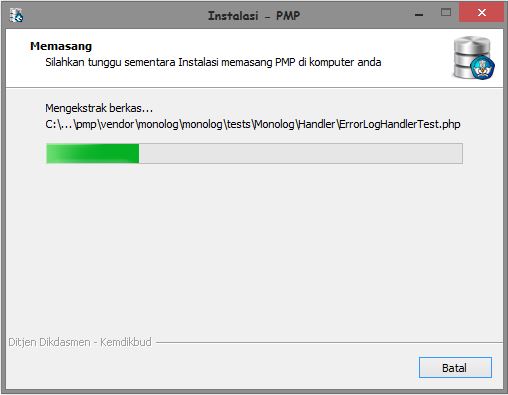
Cara Login Aplikasi PMP
Setelah aplikasi PMP terinstal selanjutnya buka aplikasi tersebut untuk login silahkan gunakan akun dapodikusername : isi dengan email yang dipakai pada aplikasi dapodik
password : isi dengan password yang dipakai pada aplikasi dapodik
Cara Menambahkan Pengguna Aplikasi PMP
Setelah berhasil login selanjutnya menambahkan pengguna aplikasi PMP, Proses ini akan menambahkan data menjadi pengguna aplikasi PMP untuk keperluan pengisian kuesioner.
Menambahkan Peserta Didik dan PTK
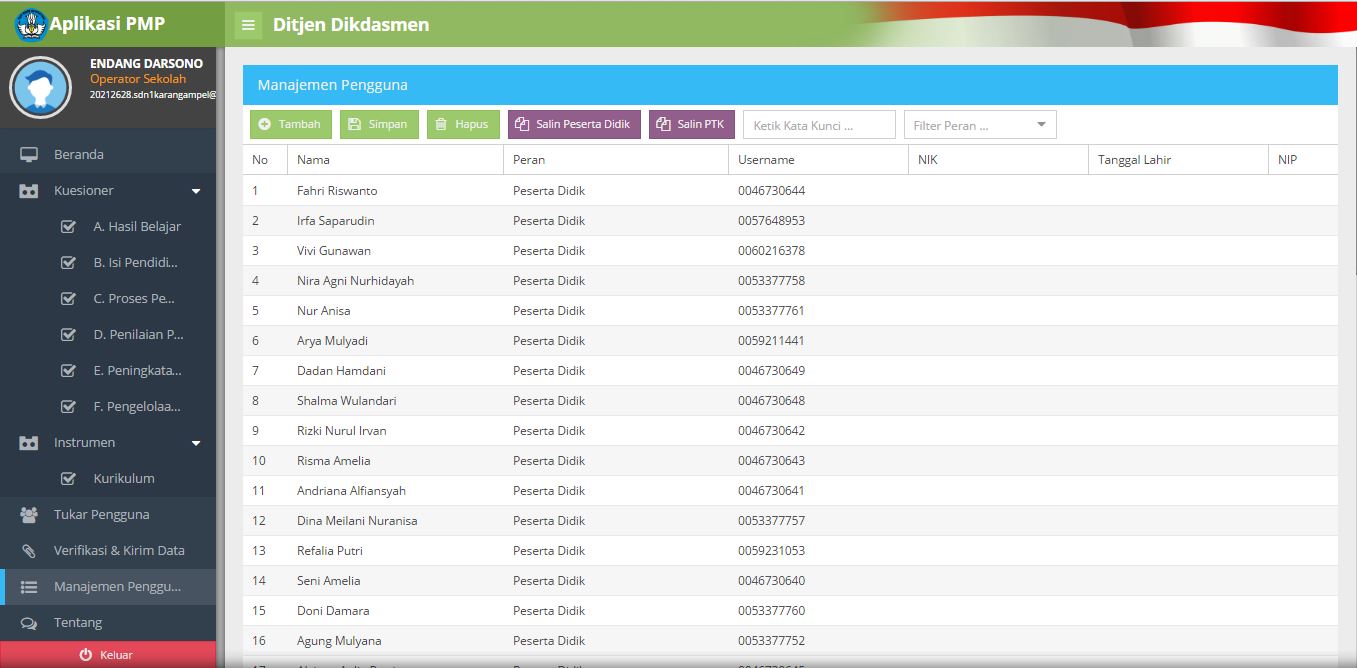
Untuk menambahkan pengguna Peserta Didik dan PTK silahkan klik menu manajemen pengguna kemudian pilih salin peserta didik untuk menambahkan peserta didik dan salin PTK untuk menambahkan PTK
Data peserta didik yang disalin adalah: peserta didik yang telah terdaftar di sekolah telah terpetakan ke dalam rombel kelas di dalam dapodik dan telah memiliki NISN. Sedangkan untuk Data PTK yang disalin adalah PTK yang telah mendapat penugasan di tahun ajaran ini Berstatus sebagai guru (jenis ptk di dapodik = guru) dan telah mengisi email di aplikasi dapodik.
Menambahkan Pengawas dan Komite Sekolah
Untuk menambahkan pengguna dari Pengawas dan Komite Sekolah silahkan pilih menu tambah kemudian isi form Tambah Pengguna
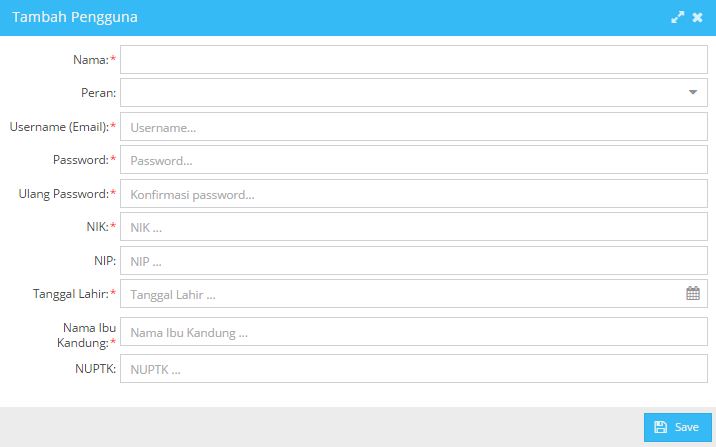
Cara Menukar Pengguna Aplikasi PMP
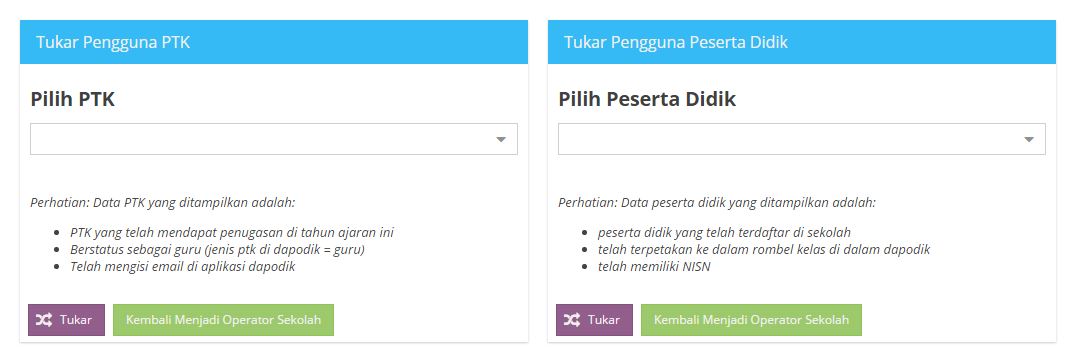
Menukar pengguna ini dimaksudkan untuk memilih pengguna (responden) yang akan mengisi kuesioner. Untuk menukar pengguna silahkan pilih menu tukar pengguna, kemudian pilih salah satu pengguna bisa dari PTK atau Peserta Didik, kemudian klik tombol tukar.
Untuk mengembalikan lagi pengguna sebagai operator sekolah silahkan klik menu tukar pengguna kembali kemudian klik tombol kembali menjadi operator sekolah.
Cara Menukar Pengguna Aplikasi PMP Sebagai Kepala Sekolah, Pengawas dan Komite Sekolah
Pengguna Kepala Sekolah
Untuk login sebagai sekolah sebagai pengguna aplikasi PMP yang akan mengisi kuesioner sama halnya saat masuk aplikasi PMP sebagai Operator Sekolah yaitu memasukan akun dapodik. dengan kata lain kuesioner yang tertera di pengguna sebagai operator sekolah itu adalah kuesioner untuk kepala sekolah.Pengguna Pengawas dan Komite Sekolah
Untuk menukar pengguna sebagai pengawas atau komite sekolah, anda harus keluar
(log out) dulu kemudian login sebagai pengawas atau komite sekolah silahkan masukan username dan password yang telah dibuat pada saat penambahan pengguna pengawas atau komite sekolah.
Semoga Bermamfaat . . .

Tidak ada komentar:
Posting Komentar